cdr变换的使用技巧
CorelDRAW X4平面设计实训教程(六)

对象编辑与辅助工具的使用6.1快速变换对象使用“挑选”工具变换对象移动对象:选择对象,将光标移至对象的中心位置,单击并拖动对象至适当位置,释放鼠标后即可移动对象。
缩放对象:单击并拖动所选对象的任意一个调整手柄,即可缩放对象。
镜像对象:拖动对象上或下手柄并向相反方向拖动,则释放鼠标后将垂直镜像对象;同理,单击左、右任一手柄并向相反方向拖动,可水平镜像对象。
旋转与倾斜对象:在对象被选取的情况下再单击一下,即可进入对象的旋转模式,将光标移至四个角的任意一个旋转手柄上单击并沿圆周方向拖动,即可将对象绕着旋转中心进行旋转;将光标放置对象上、下、左、右四个手柄的任意一个上,单击并沿水平或垂直方向拖动,即可水平倾斜或垂直倾斜对象。
使用属性栏变换对象选中对象后,利用属性栏前半部选项也可以对对象的移动、比例、镜像、旋转及大小等进行精确设定,按【Enter】键后即可按指定数值变换对象。
使用“变换”工具和“变换”泊坞窗使用“变换”工具使用“变换”工具可以很方便地对对象进行旋转、镜像、缩放和倾斜等各种变换操作。
当选择该工具时,其属性栏中将显示用于变换选定对象的4种变换工具,以及所要变换对象的各种参数。
使用“变换”泊坞窗选中对象,选择“排列”>“变换”或“窗口”>“泊坞窗”>“变换”菜单中的相应菜单项,可以打开“变换”泊坞窗,分别单击泊坞窗最上方的按钮,可分别设置移动、旋转、比例与镜像、大小、倾斜等参数,以便于精确变换对象6.2复制、再制、多重复制与删除对象复制对象选中对象,按【Ctrl+C】组合键,选择“编辑”>“复制”菜单,或单击“标准”工具栏中的“复制”按钮,将所选对象拷贝到剪贴板中。
按【Ctrl+V】组合键,选择“编辑”>“粘贴”菜单,或单击“标准”工具栏中的“粘贴”按钮,即可将剪贴板中的对象粘贴到当前页面中。
此时复制的对象将重叠在原对象的正上方,使用“挑选”工具将粘贴的对象移开即可。
cdr矩形变等边梯形

cdr矩形变等边梯形等边梯形是一种具有四个边长相等的梯形,其中两个相邻边平行。
在计算机图形学和计算机辅助设计中,等边梯形常用于表示图像的透视效果和平面建筑设计。
CDR (CorelDRAW)是一个常用的矢量图形编辑软件,可以用来绘制等边梯形和其他几何图形。
下面是一些涉及到创建等边梯形的参考内容:1. 创建基本形状:在CDR中,可以使用矩形工具或者线段工具创建等边梯形的基本形状。
首先,选择矩形工具或线段工具,点击画布,然后拖动鼠标创建一个矩形或线段。
使用鼠标调整大小和角度,使其符合所需的梯形形状。
2. 保持边长相等:为了保持等边梯形的四个边长相等,按住Shift键,然后调整边缘或拖动一个角点。
Shift键可以锁定形状的纵横比,确保四个边长相等。
3. 添加透视效果:在CDR中,可以使用透视工具或者形变工具添加透视效果。
选择透视工具或形变工具,点击等边梯形,然后拖动调整透视效果的角度和大小。
4. 填充和轮廓:可以使用颜色面板为等边梯形选择填充颜色。
打开颜色面板,选择所需的颜色,然后点击等边梯形。
还可以选择轮廓工具和线宽选项,为等边梯形添加轮廓线。
5. 缩放和旋转:使用CDR中的缩放工具和旋转工具可以调整等边梯形的大小和角度。
选择缩放工具或旋转工具,然后点击等边梯形,拖动鼠标进行调整。
6. 对齐和分布:使用对齐和分布工具可以调整等边梯形与其他图形的相对位置。
选择等边梯形和其他图形,然后点击对齐或分布工具,选择所需的选项进行调整。
7. 变换效果:CDR提供了许多变换效果,如倾斜、彩虹、球面、镜像等,可以应用于等边梯形。
选择等边梯形,点击效果工具,选择所需的变换效果和选项。
8. 添加文本:可以使用文本工具为等边梯形添加文本。
选择文本工具,然后点击等边梯形,输入所需的文本内容。
使用文本工具的选项可以设置文本的字体、大小和对齐方式。
9. 分组和对齐:如果等边梯形由多个矩形或线段组成,可以使用分组工具将它们组合在一起,便于移动和编辑。
cdr软件变形工具之扭曲变形使用方法

cdr软件变形⼯具之扭曲变形使⽤⽅法CorelDRAW 软件
变形⼯具(交互变形⼯具)
是个⾮常好⽤,实⽤的⼯具。
现在简介绍
cdr软件变形⼯具之扭曲变形如何使⽤?
cdr软件变形⼯具之扭曲变形的⼩技巧
cdr软件变形⼯具如何使⽤扭曲变形?
1、CorelDRAW 软件教程
CorelDRAW 软件
打开电脑并打开CorelDRAW 软件
使⽤变形⼯具(交互变形⼯具)
⾸先要有图形(必须是⽮量图形才可以的)
各种规则及不规则的⽮量图形都可以进⾏变形得到⾃⼰喜欢的图案的
如:圆形,矩形,星形,线段等
扭曲变形的使⽤
⽐如:星形为例
如图
2、选中你要变形的图形
点击扭曲变形⼯具(⿏标变成了变形⼯具的图标)直接拉动⿏标即可变形了
如图
3、扭曲变形⼯具
顺时针旋转
逆时针旋转
2种旋转⽅式可以调节的(使其改变旋转⽅向的)如图
4、可以通过改变完全旋转的参数
改变完全旋转的参数会改变旋转效果的如图
5、可以通过改变附加⾓度的参数
改变附加⾓度的参数会改变旋转效果的如图
6、当然也可以⽤⿏标
改变基点或控制点也可以改变效果的调节控制点是可以改变附加⾓度的参数如图
7、扭曲变形中的中⼼变形怎么使⽤呢?
这个中⼼变形很好⽤的,它可以把变形不规则的图形;
按中⼼到四周进⾏规则的扭曲变形的
选中变形过图形点击中⼼变形即可
如图
8、图形编辑处理后加上你的⼩点⼦,使其更⽣动哦~~~~~~⽐如:
俺做了个风筝,抛砖引⽟⼀下~~~~~~
如图
以上就是cdr软件变形⼯具之扭曲变形使⽤⽅法介绍,操作很简单的,⼤家学会了吗?希望能对⼤家有所帮助!。
coreldraw-变换与自由变换-第4章

第四章 变换与自由变换
第八讲 太极图画法一
本例要点 缩放变换 改饼形
合并、修剪
旋转对齐
我要自学网 版权所有
第四章 变换与自由变换
第九讲 太极图画法二
本例要点
缩小变换
结合断开 打散删除多余线 再结合连接 旋转贴齐
我要自学网 版权所有
我要自学网 版权所有
第四章 变换与自由变换
第十五讲 实例补充 标尺工具
本例要点 1、水平标注、垂直标注、自由标注 2、调整标注样式
3、角度标注及测量
我要自学网 版权所有
第四章 变换与自由变换
第十六讲 变换批处理 (创建记录宏)
本例要点 1、讲述coreldraw 软件类似ps动作纪录的
本例要点 1、位图倾斜 2、倾斜角度测量 3、水平倾斜与垂 直倾斜
我要自学网 版权所有
第四章 变换与自由变换
第十四讲 实例补充 倾斜\旋转\透视
本例要点 1、倾斜变换泊坞窗、倾斜快捷操作、自由变换倾斜 2、水平垂直倾斜与旋转同时应用时与添加透视点的效
果对比
3、了解自由变换属性栏的功能
我要自学网 版权所有
第四章 变换与自由变换
第三讲 实例补充 (位置、大小)
本例要点
(1)认识位置变换面板及“九宫格”操作方法 (2)相对位置勾选项的作用
(3)位置面板与属性栏X、Y坐标的区别
(4)大小变换面板的介ห้องสมุดไป่ตู้ (5)ctrl+r或应用副本数,与早期版本的区别
我要自学网 版权所有
第四章 变换与自由变换
第十讲 太极图画法三
本例要点
画出半圆弧
缩放与镜像 结合连接 旋转贴齐 (缩放变换与大小变 换的相似之处)
CDR快捷键及常用小技巧

CDR快捷键及常用小技巧
CDR是一款非常流行的图像处理软件,也是能够处理原始图片质量的设计软件,可以帮助用户快速设计复杂的图像和图形,支持多种复杂的数字图像处理效果,有助于用户创造优秀的艺术作品。
用户可以利用CDR快捷键和小技巧,更好地操作并快速完成所有设计。
CDR提供了多种快捷键,其中最重要的是Ctrl和Shift,用户可以通过按住Ctrl键来复制选定的图像,而按住Shift键可以同时放大或缩小选定的图像。
此外,用户也可以使用Alt键来控制图像的转换,以及
Ctrl + Z键来撤消所做的更改。
此外,用户还可以使用Ctrl + S、Ctrl + Z、Ctrl + C、Ctrl + V等快捷键来更快地完成相应的操作。
此外,CDR有一些不常用的小技巧,可以让用户更高效地完成设计工作。
例如,同时按住Alt+Ctrl+Shift可以将所选的图像放置在图像的右上角。
另外,可以按住Shift+Ctrl键来移动图像,以便更好地利用可用空间。
此外,Ctrl+G键可以帮助用户更轻松地将图像组合成一个整体。
在实际使用CDR时,用户可以使用快捷键和小技巧来提高设计效率,从而更轻松地完成设计任务。
利用快捷键和小技巧,熟练的CDR用户可以极大地提高设计效率,更快地完成更复杂的设计任务。
CorelDraw中两种变形的操作方法介绍
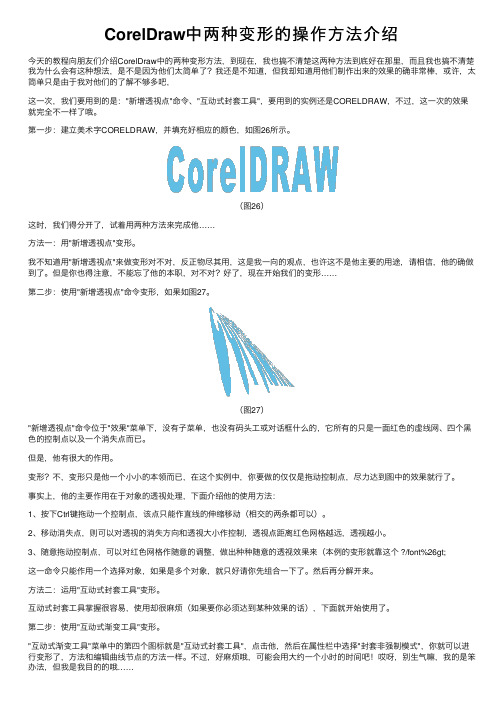
CorelDraw中两种变形的操作⽅法介绍今天的教程向朋友们介绍CorelDraw中的两种变形⽅法,到现在,我也搞不清楚这两种⽅法到底好在那⾥,⽽且我也搞不清楚我为什么会有这种想法,是不是因为他们太简单了?我还是不知道,但我却知道⽤他们制作出来的效果的确⾮常棒,或许,太简单只是由于我对他们的了解不够多吧,这⼀次,我们要⽤到的是:"新增透视点"命令、"互动式封套⼯具",要⽤到的实例还是CORELDRAW,不过,这⼀次的效果就完全不⼀样了哦。
第⼀步:建⽴美术字CORELDRAW,并填充好相应的颜⾊,如图26所⽰。
(图26)这时,我们得分开了,试着⽤两种⽅法来完成他……⽅法⼀:⽤"新增透视点"变形。
我不知道⽤"新增透视点"来做变形对不对,反正物尽其⽤,这是我⼀向的观点,也许这不是他主要的⽤途,请相信,他的确做到了。
但是你也得注意,不能忘了他的本职,对不对?好了,现在开始我们的变形……第⼆步:使⽤"新增透视点"命令变形,如果如图27。
(图27)"新增透视点"命令位于"效果"菜单下,没有⼦菜单,也没有码头⼯或对话框什么的,它所有的只是⼀⾯红⾊的虚线⽹、四个⿊⾊的控制点以及⼀个消失点⽽已。
但是,他有很⼤的作⽤。
变形?不,变形只是他⼀个⼩⼩的本领⽽已,在这个实例中,你要做的仅仅是拖动控制点,尽⼒达到图中的效果就⾏了。
事实上,他的主要作⽤在于对象的透视处理,下⾯介绍他的使⽤⽅法:1、按下Ctrl键拖动⼀个控制点,该点只能作直线的伸缩移动(相交的两条都可以)。
2、移动消失点,则可以对透视的消失⽅向和透视⼤⼩作控制,透视点距离红⾊⽹格越远,透视越⼩。
3、随意拖动控制点,可以对红⾊⽹格作随意的调整,做出种种随意的透视效果来(本例的变形就靠这个 ?/font%26gt;这⼀命令只能作⽤⼀个选择对象,如果是多个对象,就只好请你先组合⼀下了。
coreldraw对象的变换的方法

coreldraw对象的变换的方法欢迎大家在这里学习coreldraw对象的变换!下面是我们给大家整理出来的精彩内容。
希望大家学业有成,工作顺利 3.1 对象的变换 对象的变换主要是对对象的位置、方向、以及大小等方面进行改变操作,而并不改变对象的基本形状及其特征。
3.1.1 选取和移动对象 对象的选取主要是利用coredraw10提供的 pick tool(选取工具),结合shift键的使用,灵活方便地选择对象,其操作方法在前面的章节中已经为大家介绍过了,在这里就不多说了。
我们主要介绍如何将选中的对象移动到你所需要的位置上去的方法及操作步骤。
在coredraw10 中移动对象,最简单的办法就是使用pick tool(选取工具)选中要移动的对象,然后直接将它移动到所需的位置上去。
这种方法虽然方便、简单,但却不够精确,只适合于大范围的移动。
虽然在使用pick tool(选取工具)移动对象时,按住ctrl键,能是对象只在水平或垂直方向上移动。
但是这样在一定程度上限制了对象的移动,而且也不够十分精确。
不过没关系,coreldraw 在pick tool(选取工具)的属性栏上早就为我们准备了一些包含数字的微调框,通过对这些微调框的设置或调节,可以使我们精确的将对象定位在所需的位置上。
图3-1 pick tool(选取工具)属性栏 在属性栏的最左边的 (坐标框)中显示的x、y值,表示当前被选中的对象的坐标位置。
我们可以通过绘图面板的标尺可以发现,坐标框中显示的对象坐标值,是对象的旋转中心点的坐标值。
在使用pick tool(选取工具)移动定位对象时,都是相对于定位点进行的,系统默认的定位点就是对象的旋转中心点。
系统默认的坐标原点(0,0)在绘图页面的左下角。
我们设置坐标框中的x、y值,就可以精确的定位对象。
图3-2 x=100、y=100时的图形对象 除了通过设置坐标值的方法来精确移动定位对象外,coreldraw 中还提供了另外一种精确移动对象的方法,即利用键盘上的箭头键以一定的距离增量值来移动对象,距离增量值可以设定。
cdr矩形变等边梯形
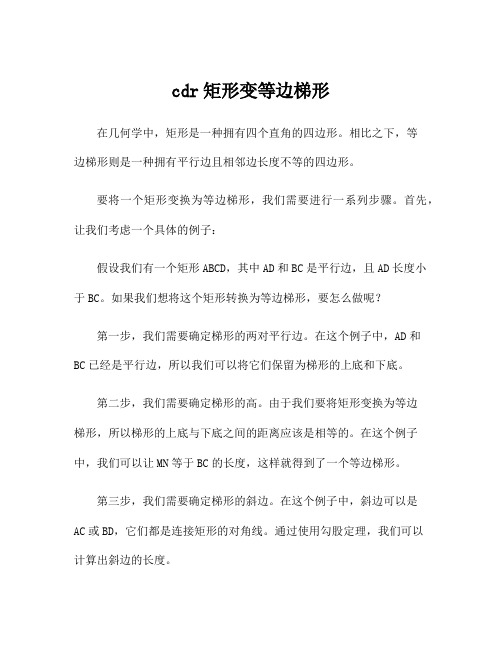
cdr矩形变等边梯形在几何学中,矩形是一种拥有四个直角的四边形。
相比之下,等边梯形则是一种拥有平行边且相邻边长度不等的四边形。
要将一个矩形变换为等边梯形,我们需要进行一系列步骤。
首先,让我们考虑一个具体的例子:假设我们有一个矩形ABCD,其中AD和BC是平行边,且AD长度小于BC。
如果我们想将这个矩形转换为等边梯形,要怎么做呢?第一步,我们需要确定梯形的两对平行边。
在这个例子中,AD和BC已经是平行边,所以我们可以将它们保留为梯形的上底和下底。
第二步,我们需要确定梯形的高。
由于我们要将矩形变换为等边梯形,所以梯形的上底与下底之间的距离应该是相等的。
在这个例子中,我们可以让MN等于BC的长度,这样就得到了一个等边梯形。
第三步,我们需要确定梯形的斜边。
在这个例子中,斜边可以是AC或BD,它们都是连接矩形的对角线。
通过使用勾股定理,我们可以计算出斜边的长度。
最后,我们可以根据这些参数绘制出等边梯形,并计算它的面积和周长。
等边梯形的面积可以通过将上底、下底和高相加后除以2来计算。
周长可以通过将上底、下底和两条斜边的长度相加来计算。
除了这个具体的例子,我们可以使用类似的方法将任何矩形转换为等边梯形。
只需要确定梯形的上底、下底和高,然后计算斜边的长度即可。
此外,还可以通过将等边梯形拆分为两个直角三角形来计算各部分的面积。
对于上面的例子,可以将等边梯形拆分为两个直角三角形ABC和ACD,然后计算它们的面积。
总之,将矩形转换为等边梯形需要确定上底、下底和高,以及斜边的长度。
通过这些参数,我们可以绘制出等边梯形并计算它的面积和周长。
这种转换可以通过几何学的基本原理和公式来完成。
- 1、下载文档前请自行甄别文档内容的完整性,平台不提供额外的编辑、内容补充、找答案等附加服务。
- 2、"仅部分预览"的文档,不可在线预览部分如存在完整性等问题,可反馈申请退款(可完整预览的文档不适用该条件!)。
- 3、如文档侵犯您的权益,请联系客服反馈,我们会尽快为您处理(人工客服工作时间:9:00-18:30)。
cdr变换的使用技巧
CDR(CorelDRAW)是一款常用的矢量图形编辑软件,可以
用于设计和制作各种平面设计作品。
在使用CDR进行设计时,有一些技巧可以帮助提高效率和设计质量。
下面是一些常用的CDR变换使用技巧:
1. 平移变换:可以通过选择需要平移的对象,然后点击“效果”菜单中的“变换”选项来进行平移变换。
在弹出的对话框中,可
以设置水平和垂直方向的平移距离,也可以通过拖动对象来实现平移。
2. 缩放变换:缩放变换可以改变对象的尺寸大小。
选择需要缩放的对象,点击“效果”菜单中的“变换”选项,然后在对话框中
可以设置缩放比例。
拖动鼠标也可以实现对象的即时缩放。
3. 旋转变换:旋转变换可以改变对象的旋转角度。
选择需要旋转的对象,点击“效果”菜单中的“变换”选项,然后在对话框中
设置旋转角度。
也可以通过拖动鼠标来实现即时的旋转效果。
4. 镜像变换:镜像变换可以将对象进行对称翻转。
选择需要进行镜像变换的对象,点击“效果”菜单中的“变换”选项,在对话
框中选择“镜像”选项,然后设置镜像轴线的位置和方向。
5. 倾斜变换:倾斜变换可以改变对象的倾斜角度。
选择需要倾斜的对象,点击“效果”菜单中的“变换”选项,然后在对话框中
设置倾斜角度。
也可以通过拖动鼠标来实现即时的倾斜效果。
6. 置换变换:置换变换可以根据指定的路径将对象进行形变。
选择需要进行置换变换的对象,点击“效果”菜单中的“变换”选项,在对话框中选择“置换”选项,然后选择置换路径。
可以根据路径的形状和方向对对象进行自定义的形变。
7. 数组变换:数组变换可以复制对象并按照指定的规律排列。
选择需要进行数组变换的对象,点击“效果”菜单中的“变换”选项,然后在对话框中选择“数组”选项,设置复制的数量、间距和方向等参数。
可以通过调整参数来实现复杂的排列效果。
总结起来,CDR的变换功能可以帮助设计师在平面设计过程中快速、灵活地调整和改变对象的位置、尺寸、角度和形状,提高设计效率和创意表达。
通过熟练掌握CDR的变换使用技巧,设计师可以更好地应对各种设计需求,制作出高质量的平面设计作品。
